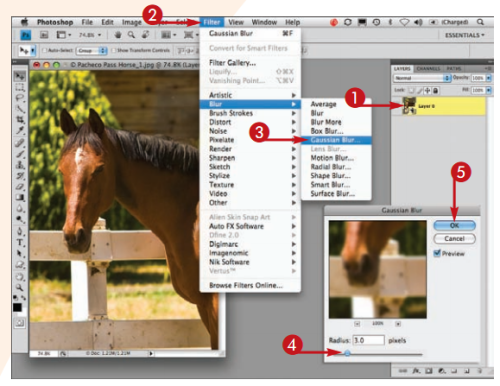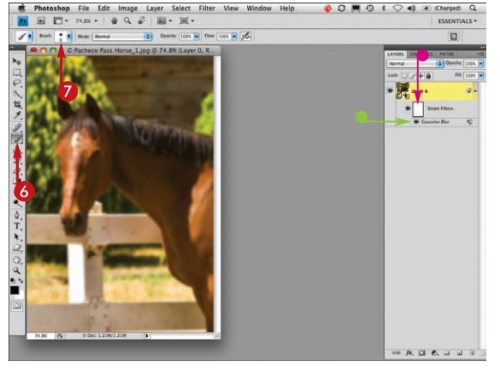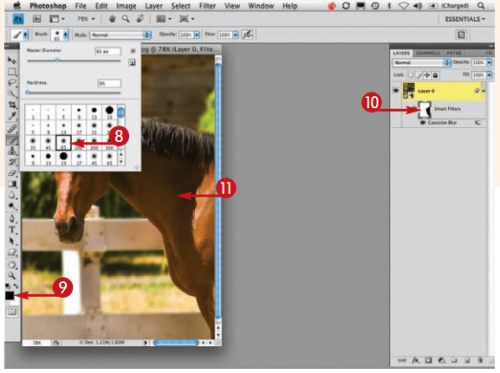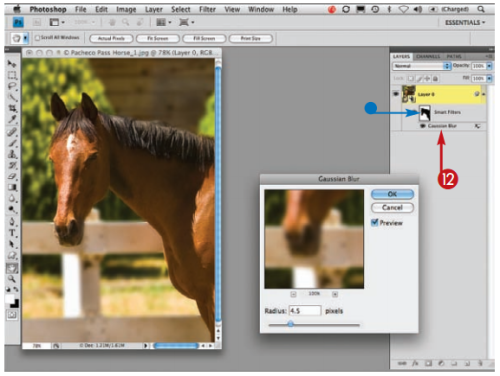Inilah tutorial yang cukup sederhana yang menghasilkan efek gambar yang sangat menarik
gambar utama akan nampak jelas, sedangkan gambar sisanya akan dibuat aga blur dikit..
let’s check it
1. buka atau convert sebuah gambar dalam bentuk smart object (bisa dengan klik kanan pd gambar)
2. klik menu filter
3. klik blur, pilih Gaussian Blur
4. atur tingkat blur yang akan diterapkan
5. klik ok
smart filter akan muncul di bawah gambar (smart object) ( tanda warna hijau)
sebuah layer mask secara otommatis akan diterapkan pada smart filter (tanda jingga)
6. kilik brush tool
7. pilih jenis dan ukuran brush
8. Pilih soft-edge brush in the brush picker
9. tekan tombol D untuk mengebalikan warna forebackground dan backgroung sesuai defaultnya :
(forebackground –> black)
(background –> white)
10. Klik smart filter layer mask untuk menyeleksinya
11. sapukan brush untuk menghilangkan
efek blur pada bagian yang
diinginkan (area yang disapu akan tampak hitam pada layer mask)
12. double click pada filter name untuk
membuka dialog box smart filter untuk
menyesuaikan tingkat blur
selesai
SEMOGA BERMANFAAT
SUMBER:
Internet